7 - Zip软件:压缩解压,操作技巧全知道(加密、网格线、右键菜单)
7 - Zip是一款超实用的数据压缩程序,适用于多种操作系统。它不仅能压缩解压,还可生成高级自解压包。这里有它的加密压缩、显示网格线、设置右键菜单等操作技巧,快来一起深入了解吧
7-zip加密压缩文件
1、 下载7-zip软件,并安装好,确保能打开压缩文件

2、 选择想要加密的文件,右键选择7-zip
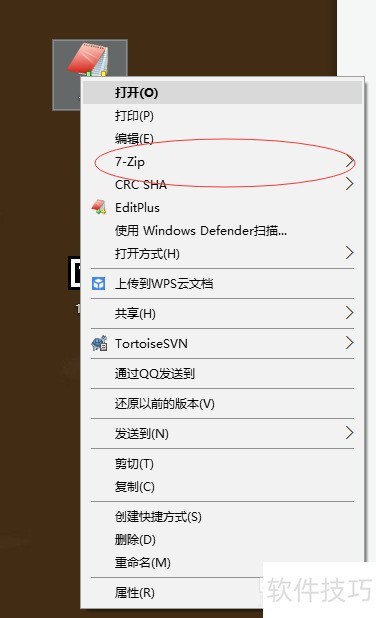
3、 在弹出的选项中,选择添加要压缩文件已设置加密密码

4、 在红色框框中设置密码,其他选项依据你的需求修改
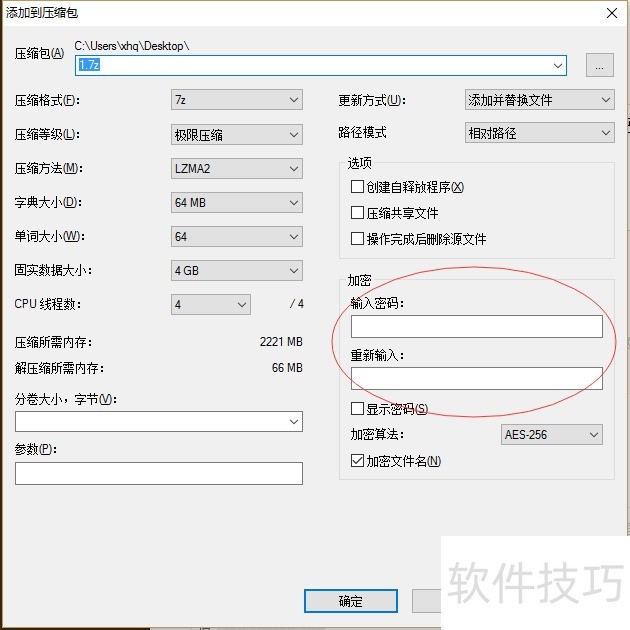
5、 点击生成的压缩文件,如图将需要你输入密码
7-zip怎么显示网格线
1、 在电脑中打开“7-zip”程序

2、 找到并点击“工具”中的“选项”

3、 在“显示”中找到“显示网格线”,开启前面的勾

4、 点击“确定”即可

7-Zip怎么设置添加到右键菜单
1、 打开工具菜单中的选项。

2、 选择选项界面中的【7-zip】选项。

7 - Zip软件在压缩解压方面功能强大。通过掌握加密、网格线显示、右键菜单设置等操作技巧,能让我们在使用该软件时更加高效、便捷,满足不同的需求
文章标题:7 - Zip软件:压缩解压,操作技巧全知道(加密、网格线、右键菜单)
文章链接://www.hpwebtech.com/jiqiao/316801.html
为给用户提供更多有价值信息,ZOL下载站整理发布,如果有侵权请联系删除,转载请保留出处。
其他类似技巧
- 2025-01-17 08:33:01RAR解压软件软件下载 实用的RAR解压软件软件排行
- 2025-01-16 13:07:017 - Zip软件:压缩解压、安装、加密,操作技巧全知道
- 2025-01-16 10:57:017 - Zip软件:安装、图标设置、加密,压缩解压全知道
- 2025-01-16 09:36:017 - Zip软件:压缩解压操作及右键菜单添加技巧全知道
- 2025-01-15 08:20:02RAR解压软件软件有哪些好用 十款常用RAR解压软件软件排行榜
- 2025-01-14 09:38:017 - Zip软件:压缩解压,操作技巧全知道(加密、网格线、右键菜单)
- 2025-01-07 06:24:017 - Zip软件:操作技巧全解析,压缩解压超实用
- 2025-01-06 10:28:02RAR解压软件软件选择哪些 免费RAR解压软件软件排行榜
- 2025-01-06 07:05:02RAR解压软件软件哪个好用 2024免费RAR解压软件软件精选
- 2025-01-05 08:51:01RAR解压软件软件有哪些 高人气免费RAR解压软件软件精选
7-Zip软件简介
7-Zip解压软件是一个开放源码的数据压缩程序,7-Zip主要用在Microsoft Windows操作系统,Unix-like的操作系统,zol提供7-Zip解压软件官方版下载。软件基础简介7-Zip是一款GNU/LPGL协议下分发的免费软件,可以说是目前最有希望成为zip、rar之后的下一个主流压缩格式的文件压缩格式了。7zip的压缩率是他最大的竞争优势,在... 详细介绍»









